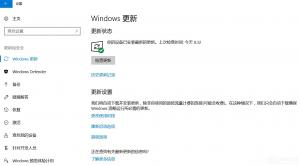如何夺回Windows10系统权限?一分钟就够
2017-03-22 00:00:00 浏览:1179 作者:管理员
大家在操作Windows10系统的过程中,有没有碰到过这样的提示:“无法使用内置管理员账户打开XX程序,请使用其他账户登录”,其实我们已经使用管理员账户登录了,为什么还会出现这样的提示呢?这是因为我们使用的内置账户没有对应用程序的操作权限,这时候该如何办呢?其实我们可以使用注册表来夺回Windows10系统权限,具体方法请看下文。  账户详解: 我们们经常使用的管理员账户(就是大家用用户名或微软账号登录到Windows的账号),管理权限无限近似于Administrator,但在某些文件/文件夹的操作上,还是不如真正的Administrator好用。 此外呢,在Windows内置的账户中,还有两个比Administrator权限更高的账户,一个是我们肉眼可见的System权限,最终的Boss则是trustedinstaller(其实所有账户中它也不是最高的那个,但剩下的无论通过什么方式,我们都挖掘不出来了,也许超级账户就是Microsoft自己了)。 Windows10夺回系统权限的操作方法: 1、Win+R组合键之后,输入regedit,打开注册表; 2、定位到:HKEY_LOCAL_MACHINESOFTWAREMicrosoftWindowsCurrentVersionPoliciesSystem,在右侧栏找到FilterAdministratorToken,双击后将数值数据修改为“1”之后点击“确定。(如果没有的话,就使用鼠标右键新建个DWORD(32位)值,将其命名为FilterAdministratorToken。)
账户详解: 我们们经常使用的管理员账户(就是大家用用户名或微软账号登录到Windows的账号),管理权限无限近似于Administrator,但在某些文件/文件夹的操作上,还是不如真正的Administrator好用。 此外呢,在Windows内置的账户中,还有两个比Administrator权限更高的账户,一个是我们肉眼可见的System权限,最终的Boss则是trustedinstaller(其实所有账户中它也不是最高的那个,但剩下的无论通过什么方式,我们都挖掘不出来了,也许超级账户就是Microsoft自己了)。 Windows10夺回系统权限的操作方法: 1、Win+R组合键之后,输入regedit,打开注册表; 2、定位到:HKEY_LOCAL_MACHINESOFTWAREMicrosoftWindowsCurrentVersionPoliciesSystem,在右侧栏找到FilterAdministratorToken,双击后将数值数据修改为“1”之后点击“确定。(如果没有的话,就使用鼠标右键新建个DWORD(32位)值,将其命名为FilterAdministratorToken。) 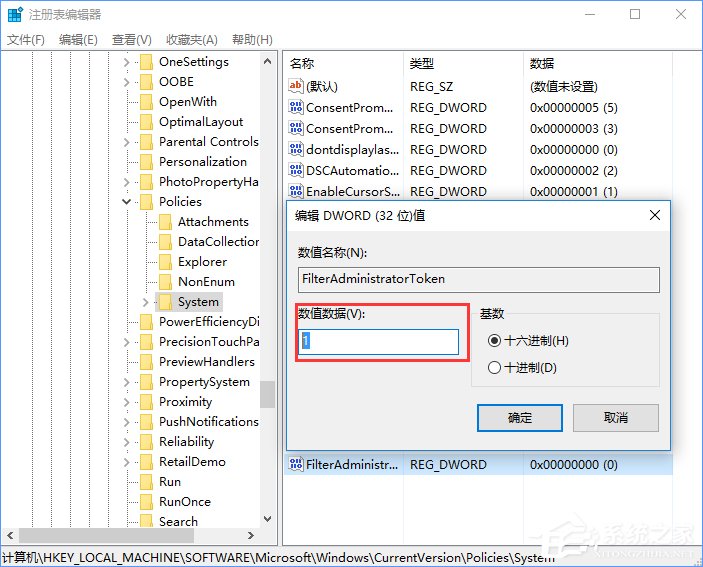 3、之后再定位到:HKEY_LOCAL_MACHINESOFTWAREMicrosoftWindowsCurrentVersionPoliciesSystem UIPI,将右侧的默认项目的数值数据修改为“1”。
3、之后再定位到:HKEY_LOCAL_MACHINESOFTWAREMicrosoftWindowsCurrentVersionPoliciesSystem UIPI,将右侧的默认项目的数值数据修改为“1”。 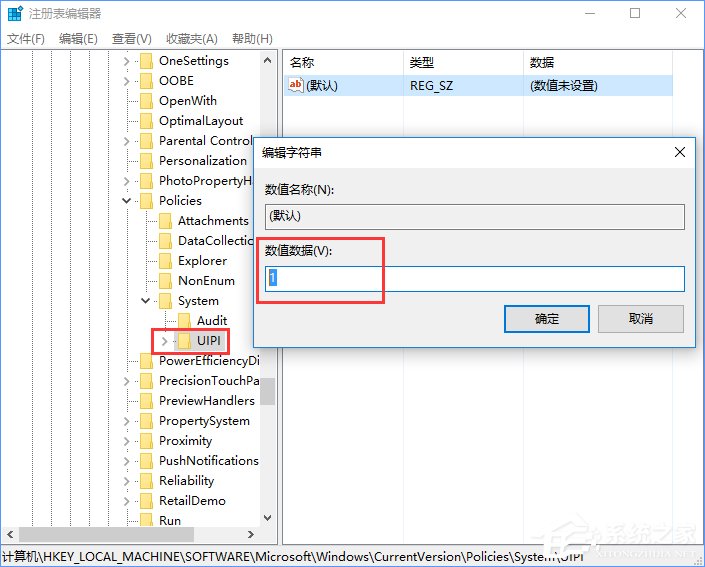 4、完成上述操作后,重启电脑或注销当前Windows账户后,再进入“控制面板-系统与安全-用户账户控制设置”,将“通知选项”设置为默认就OK了。
4、完成上述操作后,重启电脑或注销当前Windows账户后,再进入“控制面板-系统与安全-用户账户控制设置”,将“通知选项”设置为默认就OK了。 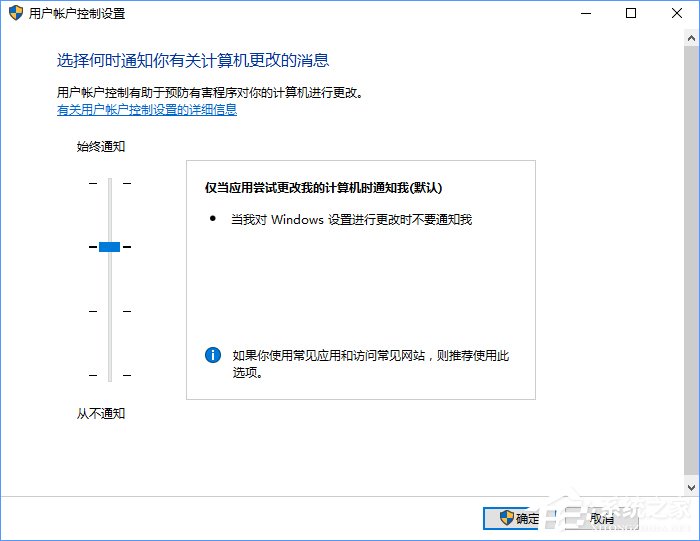 想要夺回Windows10系统权限就这么简单,一分钟即可搞定,那么你学会了吗?大家如果有碰到“无法使用内置管理员账户打开XX程序”的提示,只要按照上面描述的方法夺回Windows10系统权限就可以解决了。
想要夺回Windows10系统权限就这么简单,一分钟即可搞定,那么你学会了吗?大家如果有碰到“无法使用内置管理员账户打开XX程序”的提示,只要按照上面描述的方法夺回Windows10系统权限就可以解决了。